Настройка роутера upvel ur 326n4g
Обновлено: 05.07.2024




Wi-Fi роутер UR-326N4G предназначен для организации домашней сети или сети малого офиса. С его помощью вы сможете быстро объединить в сеть стационарные компьютеры, ноутбуки, смартфоны, планшеты и другие цифровые устройства и обеспечить возможность одновременного доступа в Интернет и использования ресурсов локальной сети для всех подключенных устройств.
Для беспроводного подключения таких устройств, как смартфоны, планшетные компьютеры и ноутбуки, роутер оснащен точкой доступа Wi-Fi 802.11n 300 Мбит/с. Также имеются четыре порта LAN 100 Мбит/с, которые можно использовать для проводного подключения стационарных компьютеров и IPTV приставок.
Подключение к Интернету возможно через 3G/LTE модем и по проводному каналу Ethernet через порт WAN 100 Мбит/с. Первый случай предполагает обычное использование Интернета (просмотр веб-страниц, электронная почта, социальные сети, IP-телефония, простые браузерные игры и т. п.), в то время как подключение по технологии Ethernet позволит, в дополнение к перечисленным выше возможностям, активно участвовать в файлообменных сетях, играть в клиентские онлайн-игры, принимать IP-телевидение высокой четкости и пользоваться ресурсами локальной сети вашего интернет-провайдера.
Кроме того, роутер UR-326N4G(v3) предоставляет возможность резервирования подключения к Интернету через 3G/LTE модем. Если функция резервирования включена, то в случае сбоя основного соединения (через порт WAN) роутер автоматически попытается установить соединение с Интернетом через 3G/LTE модем. Наличие соединения через порт WAN будет периодически проверяться, и при восстановлении связи по проводному каналу роутер переключится обратно на него.
Если для доступа в Интернет используется только проводное подключение через порт WAN, то к порту USB можно подключить внешний накопитель (HDD, SSD, Flash) или принтер и организовать к нему общий доступ.
Фирменная утилита на прилагаемом диске поможет вам за считанные минуты настроить подключение к Интернету и параметры Wi-Fi сети. Также для быстрой настройки предусмотрена упрощенная версия веб-интерфейса на русском языке. Графическая и цифровая индикация уровня сигнала сети 3G/LTE в веб-интерфейсе поможет найти оптимальное место расположения модема. Полная русскоязычная версия веб-интерфейса предлагает широкие возможности для детальной настройки роутера.
IEEE 802.11b
IEEE 802.11g
IEEE 802.11n
IEEE 802.3 (10Base-T)
IEEE 802.3u (100Base-TX)
Порты
1 порт WAN 100 Мбит/с Auto-MDIX (Internet)
4 порта LAN 100 Мбит/с Auto-MDIX
1 порт USB 2.0 для подключения 3G/LTE модема, накопителя (HDD, SSD, Flash) или принтера
Поддерживаемые типы подключения к Интернету
Проводное подключение (Ethernet)
динамический IP-адрес
статический IP-адрес
PPPoE
PPTP
L2TP
Russia PPPoE
Russia PPTP
Russia L2TP
Кнопки
Совмещенная WPS/Reset
WPS для быстрого подключения устройств к Wi-Fi сети
Reset для восстановления заводских настроек
Индикаторы
Питание, состояние, LAN1-4, WAN (Internet), Wi-Fi, WPS
Питание
12 В, 1 А
Размеры
173 х 115 х 26 мм
Допустимая температура воздуха
При работе: 0
40° C
При хранении: -10
Допустимая влажность воздуха
10
95 % (без конденсации)
Сертификаты
FCC, CE, Ростест, СЭЗ
Wi-Fi соединение
Стандартный пароль от Wi-Fi
Upvel123
Частотный диапазон
2.412
Антенны
2 внешние антенны с коэффициентом усиления 5 дБи
Скорость передачи данных
802.11b: до 11 Мбит/с
802.11g: до 54 Мбит/с
802.11n: до 300 Мбит/с
Мощность передатчика
802.11b: 17 дБм при 11 Мбит/с
802.11g: 15 дБм при 54 Мбит/с
802.11n: 13 дБм при 300 Мбит/с
Чувствительность приёмника
802.11b: -85 дБм при 11 Мбит/с
802.11g: -68 дБм при 54 Мбит/с
802.11n: -62 дБм при 300 Мбит/с
Отличительной особенностью этих роутеров является то, что к ним можно подключить 3G/4G модем и получать интернет через мобильных операторов. Например, через таких операторов как Yota, Мегафон, МТС и других. Но в этом руководстве я расскажу, как настраивать роутеры Upvel UR-312N4G, UR-313N4G, UR-326N4G и UR-337N4G под провайдера широкополосного доступа Билайн.
3G/LTE wi-fi роутеры Upvel UR-312N4G, UR-313N4G, UR-326N4G и UR-337N4G настраиваются под Билайн одинаково. Тогда в чем различие этих роутеров и чем эти модели отличаются, друг от друга спросите вы. Всё очень просто. Upvel UR-312N4G имеет всего один порт LAN и без всякого дополнительного блока питания подключается напрямую к розетке. Соответственно UR-312N4G очень компактная модель роутера. Такой роутер вам будет удобно брать с собой в поездки. Это может быть очень актуальным, потому что UR-312N4G имеет USB порт для подключения 3G/4G модема.

UR-313N4G в отличии от UR-312N4G имеет четыре USB порта и размеры стандартного роутера. В отличии от предыдущих двух моделей у роутера UR-326N4G wi-fi работает в двухканальном режиме и имеет теоретическую скорость передачи данных 300 мегабит в секунду (Мбит/с), в то время как модели UR-312N4G и UR-313N4G только 150 Мбит/с. UR-337N4G имеет большой объём флэш и оперативной памяти - соответственно 16 мегабайт и 64 мегабайта, что позволяет иметь этому роутеру встроенный торрент клиент.
Теперь приступаем к практической части нашего руководства. Я буду настраивать wi-fi роутер Upvel UR-312N4G и параллельно со скриншотами объяснять вам как я это делаю.
Примечание: Лучше производить настройку wi-fi роутера в браузере Internet Exporer, так как в других браузерах административная панель роутера может отображаться криво.
Сначала надо скачать последнюю прошивку с сайта производителя роутера. Для этого заходим на сайт Upvel и выбираем меню ПРОДУКЦИЯ и Wi-Fi роутеры.
Далее выбираем в списке UR-312N4G.
Выбираем меню Файлы и скачиваем прошивку.
Прошивка скачивается в Zip-архиве.
Я без всякого специального архиватора распаковал архив штатными средствами Windows. Требуемый для прошивки файл находится в распакованной папке.
Теперь настало время включить роутер UR-312N4G и присоединить к нему провода. Включаем роутер в розетку. Кабель провайдера, который идёт из подъезда подключаем к порту WAN, и порт LAN соединяем с портом сетевой карты компьютера. После этого приступаем непосредственно к процессу прошивки. Открываем браузер Internet Explorer, который имеется на каждом компьютере. В адресной строке браузера печатаем 192.168.10.1, и в появившемся окне заполняем поля User name и Password, печатая admin и ещё раз admin.
Перед нами появляется панель для выбора языка.
Выбираем меню Администрирование и Загрузить прошивку. Далее выбираем файл с прошивкой из распакованной нами папки и нажимаем кнопку Применить. И ждём две-три минуты пока роутер перепрошьётся.
Теперь нам остался только Wi-Fi, но на самом деле Wi-Fi надо только включить - по умолчанию модуль Wi-Fi выключен. Для этого открываем меню Настройка Wi-Fi сети далее Базовые настройки и включаем Wi-Fi нажав на кнопку RADIO OFF, которая находиться напротив пункта меню Включение/отключение Wi-Fi модуля и после этого кликаем на кнопку Применить.
Все остальные настройки Wi-Fi можно оставить без изменения, так как Wi-Fi уже настроен. Настройки находились в прошивке, которую вы скачали с сайта Upvel. И после того как вы перепрошили Wi-Fi роутер эти настройки автоматически загрузились. Но если вы хотите установить более строгие настройки Wi-Fi сети, тогда в меню Настройка Wi-Fi сети выбирайте пункт Защита. И далее установите нужные вам настройки.

Приветствую участников Клуба Экспертов, а также всех гостей, которые посетили данную страничку.
Совсем недавно компания Upvel выпустила серию Wi-Fi роутеров ARCTIC WHITE, в которую входит три модели: UR-321BN, UR-316N4G и UR-326N4G. Главная особенность этой серии – наличие беспроводной связи стандарта LTE. Сегодня я рассмотрю старшего представителя линейки ARCTIC WHITE – модель UR-326N4G. Отмечу, что данный роутер представлен на рынке уже третьей версией.
Тип: Wi-Fi роутер
Модель: Upvel UR-326N4G
Материал изготовления: пластик
Поддерживающиеся стандарты: IEEE 802.11b, IEEE 802.11g, IEEE 802.11n, IEEE 802.3 (10Base-T), IEEE 802.3u (100Base-TX)
Скорость передачи данных:
802.11b: до 11 Мбит/с
802.11g: до 54 Мбит/с
802.11n: до 300 Мбит/с
802.11b: 17 дБм при 11 Мбит/с
802.11g: 15 дБм при 54 Мбит/с
802.11n: 13 дБм при 300 Мбит/с
802.11b: -85 дБм при 11 Мбит/с
802.11g: -68 дБм при 54 Мбит/с
802.11n: -62 дБм при 300 Мбит/с
Каналы: 1-13 (ETSI), 1-11 (FCC)
Поддерживаемые типы подключения
Беспроводное подключение: 3G, LTE
Проводное подключение: динамический IP-адрес, статический IP-адрес, PPPoE, Russia PPPoE, L2TP, PPTP, Russia PPTP, Russia L2TP
Порты: 4хLAN 100 Мбит/с Auto-MDIX, 1хWAN 100 Мбит/с Auto-MDIX (Internet), 1хUSB 2.0 для подключения LTE /3G модема, принтера или накопителя (SSD, HDD, Flash)
Антенны: 2 внешние (с коэффициент усиления 5 дБи)
Диапазон рабочей частоты: 2.412
Диапазон допустимой влажности воздуха: от 10% до 95 % (без конденсата)
Диапазон температуры для работы: от 0° C до 40° C
Диапазон температуры для хранения: от -10° C до 70° C
Питание: 12 В, 1 А
Габаритные размеры (ШxГxВ): 173х115х26мм
Поставляется Upvel UR-326N4G в картонной коробке, габаритные размеры которой составляют 250х220х55 миллиметров. Вес брутто 514 грамм.
Упаковка выполнена в черно-оранжевых тонах. На лицевой стороне на полигональном фоне изображен Wi-Fi роутер. В левом верхнем углу указано название компании Upvel. Ниже расположена иконка, сообщающая нам, что гарантия производителя на данное устройство составляет два года. В самом низу находится краткий список технических характеристик, включающий в себя описание типов проводного и беспроводного соединения, данные о максимальной скорости передачи данных и поддержке IP TV.

На правом торце нанесены данные о максимальной скорости, совместимости, поддержке IP-TV. Внизу имеется название модели роутера.

На левом торце представлены шесть иконок основных технических характеристик: тип беспроводного соединения, скорость, количество портов, наличие WPS, защита данных и быстрая настройка.

На верхнем торце коробки есть лишь фирменный логотип Upvel.

На нижнем напечатано большое количество технических характеристик включающих в себя стандарты, интерфейсы, описание функциональных кнопок, типы подключения к Интернету, скорость передачи данных, мощность передатчика, чувствительность приемника, шифрование, каналы, питание, габаритные размеры.

На задней стороне имеется контурное изображение Upvel UR-326N4G с обозначением всех портов и кнопок. Правее расположилось обширное описание основных преимуществ данного роутера. Ниже, в оранжевой рамке, указан телефон технической поддержки – один для жителей Москвы, другой для регионов. Под ним – список включенной комплектации, а также иконки с обозначением операционных систем, которые поддерживают данный Wi-Fi роутер. Завершает оформление задней стороны адрес официального сайта Upvel.

При распаковке Upvel UR-326N4G я обнаружил, что роутер находится в дополнительной коробке, более плотной.

Оформление упаковки находится на высоте. На ней представлено изображение устройства с обеих сторон, все необходимые технические характеристики, описание и комплектация.
Вся комплектация и сам роутер разместились картонной ванночке, по размерам повторяющей коробку.

Комплект поставки стандартный, в него входит:
- Кабель Ethernet cat 5;
- Инструкция по установке;
- Диск с программой быстрой настройки;




В данный комплект поставки входит все необходимое для немедленной настройки Wi-Fi роутера.
Хочу отметить, что это уже третья версия роутера, изначально данная модель выпускалась в черном исполнении.
Upvel UR-326N4G изготовлен из пластика белого цвета, обтекаемой формы со скругленными краями. Габаритные размеры устройства составляют 173х115х26 миллиметров.
Устройство очень компактное, оно с легкостью может поместиться на полке в прихожей или на рабочем столе, и при этом не будет мешать. Лицевая часть имеет глянцевую поверхность.

Посередине размещена фирменная надпись Upvel серого цвета.

Ниже, у самого края расположен ряд светодиодов, выполняющих роль индикаторов. Все светодиоды имеют соответствующие пиктограммы:
- индикатор нормальной работы роутера;
- индикатор функции Wireless Protected Setup;
- индикаторы подключения к портам LAN1 – LAN4 (локальная сеть);
- индикатор подключения к сети Интернет.

Тыльная сторона выполнена из матового пластика серого цвета. По всей площади дна проходит мелкая перфорация, предназначенная для охлаждения во время работы.

Чуть выше центра наклеен стикер, в котором представлена информация о модели, IP, логине, пароле, входном напряжении, полярности, месте изготовления, а так же штрих-код с серийным номером продукта.

По углам находятся резиновые ножки для более устойчивой установки на столе или полке.
Хочется также отметить, что данный Wi-Fi роутер имеет возможность крепления к стене, для этого с левой и правой стороны задней поверхности находятся специальные вырезы.

На правом и левом боку расположены продольные отверстия, предназначенные для вентиляции воздуха.

На заднем боку с обеих сторон разместились две несъемные антенны 5 дБи. Далее мы можем увидеть следующие разъемы:
- WAN-порт, предназначенный для подключения кабеля провайдера или xDSL/GPON модема;
- USB порт – для подключения LTE/3G модема;
- 4хLAN-порта – для подключения по локальной сети;
1. Сброс настроек
2. Включение WPS (Wi-Fi Protected Setup)
- Power – разъем, предназначенный для подключения блока питания.

В целом дизайн получился достаточно гармоничный, все порты и разъемы прекрасно уместились на задней панели. Радует, что габаритные размеры Upvel UR-326N4G минимальные, для некоторых это может стать одним из решающих условий при выборе Wi-Fi роутера.
Изначально на роутере стояла прошивка 1.1.0.14RU, но служба поддержки предложила поставить более свежую и прислала прошивку версией 1.1.0.15RU. На сайте данной прошивки еще нет.
Как я говорил ранее, комплект поставки включает в себя установочный диск с быстрой настройкой.
При запуске быстрой настройки появляется окно с несколькими вкладками: установка устройства, настройка Интернета, проверка соединения, настройка Wi-Fi.
Хочу отметить, что в данной программе отсутствует настройка LTE, эта возможность имеется только при настройке через Web-интерфейс.

Все очень просто и удобно, а расширенные возможности настраиваются через обычный Web-интерфейс.
Во время настройки с помощью Web-интерфейса также не возникает никаких проблем. Первоначально нас просят выбрать язык интерфейса.

Затем появляется окно с тремя вкладками: Интернет, система, Wi-Fi.

В первую очередь позволяет выбрать тип подключения.

В данной вкладке имеется возможность выбрать язык интерфейса, изменить учетную запись, установить время.



После сохранения настроек можно приступать к тестированию Upvel UR-326N4G.
Для тестирования скорости использовался ноутбук Samsung R580, а для удаленной проверки - смартфон Highscreen Power Five.
Первоначально проверим сигнал Wi-Fi.
Уровень сигнала рядом с роутером.

Уровень сигнала в соседей комнате.

Уровень сигнала через стену (бетон 40 см).

Скорость получения и передачи данных (Samsung R580, расстояние 7 метров).

Скорость получения и передачи данных (Highscreen Power Five, расстояние 7 метров и 7 метров, включая бетонную стену толщиной 40 см).

Как мы видим, скорость приема и передачи данных в комнате одинаковая, а препятствие в виде монолитной бетонной стены ощутимо снижает результат.
Для проверки скорости LTE соединения использовался USB-модем (SIM-карта МТС).
В непосредственной близости от роутера.

Роутер находится на расстоянии 7 метров в соседней комнате.

Роутер находится на расстоянии 10 метров за бетонной стеной толщиной 40 см.

Из-за того, что верхняя крышка роутера немного выдается, вставить USB-модем получилось только используя удлинитель.
Даже, несмотря на то, что антенны Upvel UR-326N4G несъемные, они поворачиваются в нескольких направлениях. Так что их всегда можно повернуть в удобную сторону.

Upvel UR-326N4G станет отличной находкой для тех, чей провайдер предоставляет услугу IP TV. Имеется возможность настроить роутер на просмотр IP TV на компьютере, данная функция настраивается через Web-интерфейс.
С помощью встроенного Print Server'а появляется возможность печатать документы с любого ноутбука или компьютера из домашней сети через Upvel UR-326N4G. Нужно лишь соединить роутер и принтер посредством USB и настроить параметры сервера печати.
Стоить отметить, что при работе корпус роутера значительно нагревается, во всем остальном устройство показало себя с ожидаемой стороны.

Upvel UR-326N4G имеет достаточно широкий функционал несмотря на то, что его цена составляет на данный момент 1750 рублей. Благодаря двум антеннам обеспечивается стабильный доступ к сети в пределах квартиры. Upvel UR-326N4G – отличное решение для создания проводной и беспроводной сети.
Достоинства Простота настройки Наличие беспроводной связи стандарта LTE IP-TV Print Server Низкая цена Малые габаритные размеры Возможность установки на стену
Недостатки Во время работы сильно греется корпус
Может не понравится Несъемные антенны
На этом у меня все, делайте разумные покупки и радуйтесь новым приобретениям.
Выражаю отдельную благодарность администрации Клуба Экспертов за возможность размещения данного обзора.
Здравствуйте. В прошлый раз (год назад) я писал (комментарий от 15.06.2017) как соединил роутеры Upvel UR-315BN в одноранговую сеть в целях увеличения площади покрытия WiFi одного SSID. Сейчас обстоятельства коренным образом изменились. Захотелось поделиться опытом.
Итак. Мы имеем, в пределах досягаемости, доступную нам WiFi сеть. Задача – получить интернет посредством беспроводного подключения для "расшаривания" в нашей внутренней сети. Для этого нам понадобится один из роутеров (Upvel UR-315BN) превратить в клиент (репитер).
Заходим в настройки роутера через браузер компьютера, подключённого патчкордом к испытуемому нами устройству, введя его собственный IP-адрес в строке и набрав ранее установленный нами, в целях безопасности, логин и пароль доступа к интерфейсу. Сразу же после этого открываем вкладку "Режим работы" и меняем "галку" на "Беспроводное WAN-подключение".

Обязательно сохраняем изменения кнопочкой внизу и переходим на вкладку "Основные настройки WiFi". Здесь меняем режим работы на "Клиент" и вводим SSID (имя сети) к которой мы намерены подключиться.
Делаем всё как на скриншоте ниже, помня о том, что канал и способ шифрования на точке доступа и нашем репитере должны быть идентичны (поэтому выставлен номер канала "авто"). О шифровании немного из надписей на рисунке. Обязательно не забываем сохранить изменения кнопочкой внизу (иначе все наши телодвижения были напрасны).

Далее нажимаем на кнопку "Поиск WiFi сетей" и попадаем на страницу, собственно, поиска сетей. Здесь жмём "Поиск" (странно, как было не догадаться?!) и перед нами предстаёт таблица с доступными в нашей местности сетями.
Находим необходимую нам сеть, помечаем её "галкой" и нажимаем "Подключиться" внизу. Нам предложат ввести SSID и пароль. Вводим имя и пароль сети к которой мы подключаемся. Сохраняем.

В зависимости от прошивки, либо роутер начинает перезагружаться сам, либо нам нужно нажать кнопочку "перезагрузить" на странице "состояние" (в самом начале интерфейса).
После этого роутер какое-то время думает (при этом настоятельно просит не выключать и не перезагружать его). После минутного ожидания, вас скорее всего снова попросят ввести логин и пароль доступа к интерфейсу роутера (но не факт - никто не может быть уверен что у него на уме). Итак, смотрим вкладку "Состояние".
Если в списке "Настройки WiFi" -> "Состояние" появилась надпись "Connected", значит всё Ok и мы подключились к удалённой точке доступа.
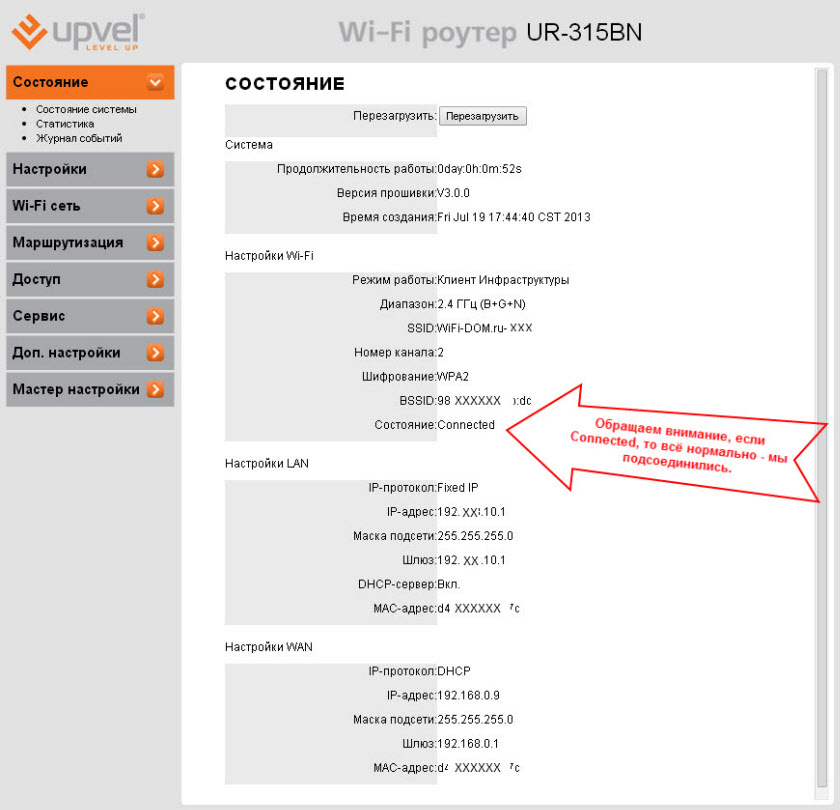
Можно сразу же в браузере проверить наличие интернета, открыв какой-нибудь сайт. Ну, и для любителей cmd конечно: ping, tracert, pathping. Если такой надписи, о соединении, не появляется слишком долго, то процедуру следует повторить с самого начала.
Итак, после того как один из наших роутеров (в нашем случае это Upvel) превратился в репитер, то теперь к нему можно подключать остальные посредством витой пары из LAN репитера в WAN доступа нашей сети.
Я уже говорил в прошлый раз о том, как настроены остальные и по этому повторяться не буду. Лишь отмечу, что они работают в режиме "шлюз", а в настройках WAN интерфейса стоит DHCP клиент (то есть подключён к выделенной линии не предполагающей ввода логина и пароля провайдера).
Вот пожалуй и всё. Смотрим скорость.

Не супер скоростная точка доступа нам попалась, конечно, но на безрыбье. Да, ещё, в каждый из роутеров можно попасть из каждого устройства, подключённого к любой точке доступа сети, введя в строке браузера его IP и набрав логин и пароль безопасности данного роутера. Может быть кому то пригодится.
Большое спасибо Ивану, который поделился этой полезной информацией по настройке роутера Upvel в режиме репитера (клиента).
Читайте также:

